怎么用ps画一朵云
1、第一步:打开ps软件,新建一下画布。
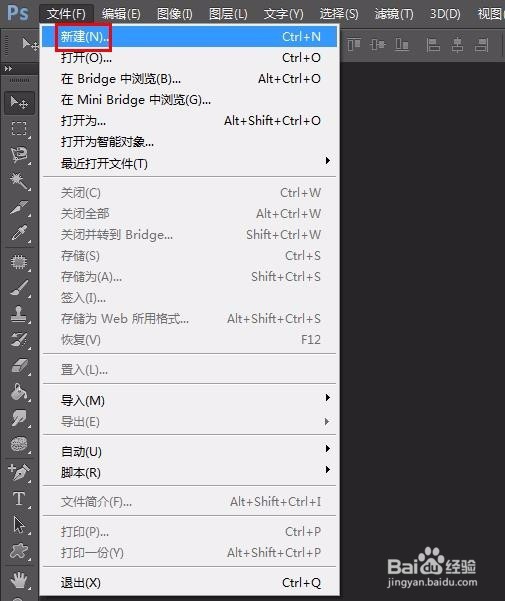

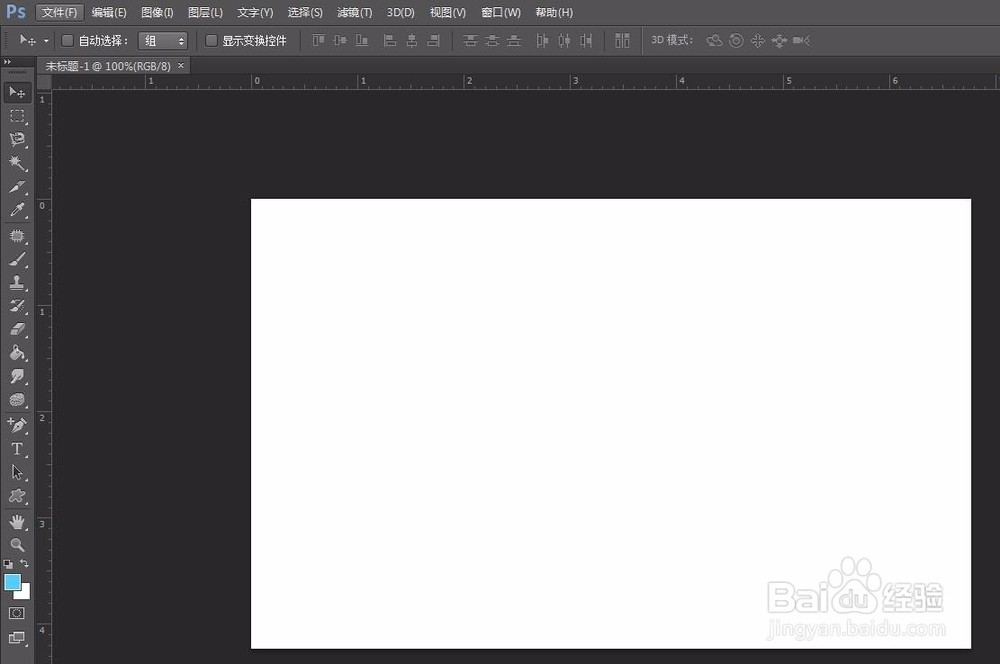
2、第二步:在左侧工具栏中选择“椭圆选框工具”,在画布中创建一个椭圆形选区。

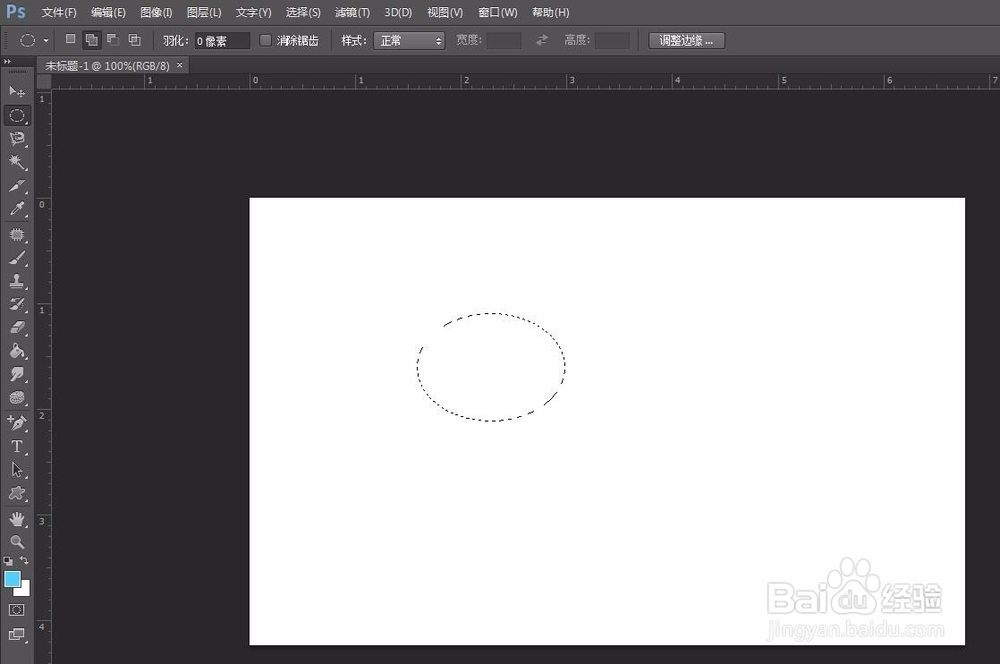
3、第三步:单击左上角“添加到选区”按钮,画出几个交叉的椭圆。

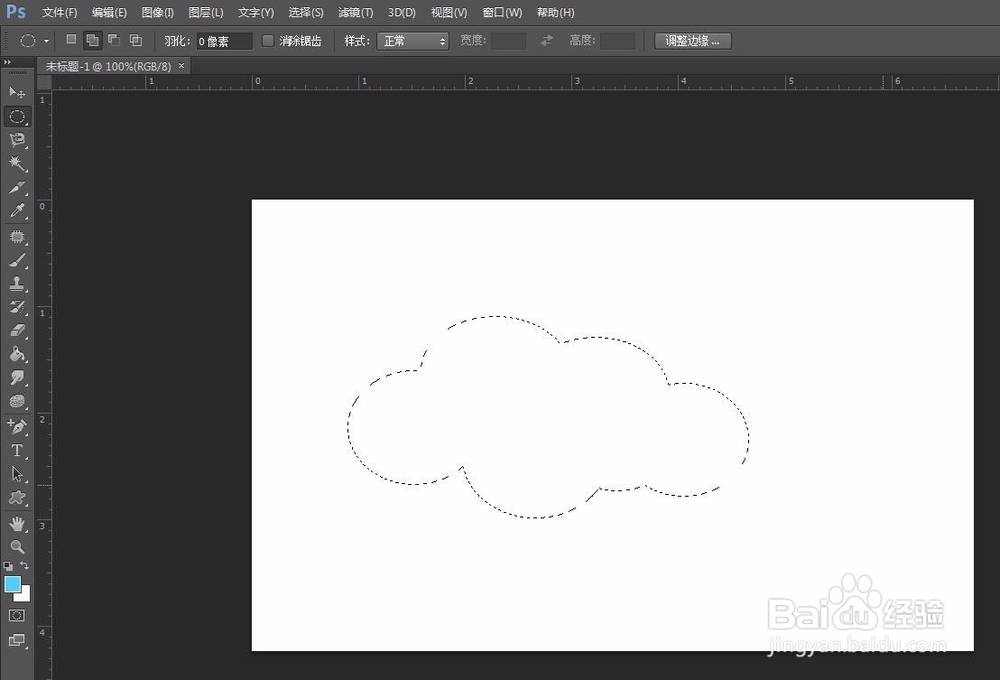
4、第四步:因为云朵是白色的,我们需要把背景填充为其他颜色,按Ctrl+Shift+I反选。

5、第五步:单击鼠标右键选择“填充”。

6、第六步:填充颜色选择蓝色,单击“确定”按钮。



7、第七步:按Ctrl+D键取消选区,完成操作。
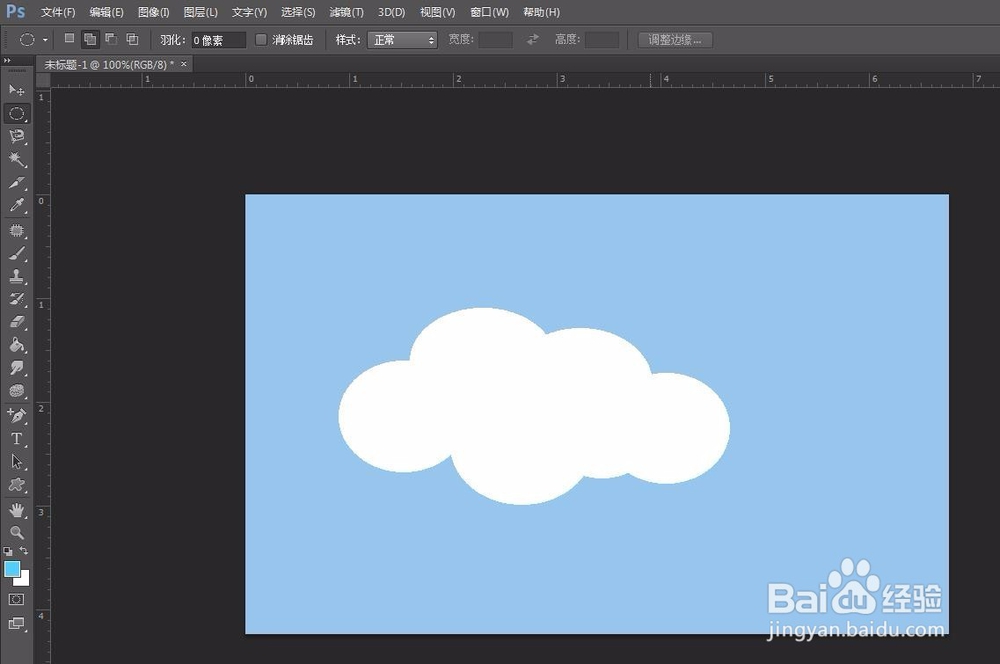
声明:本网站引用、摘录或转载内容仅供网站访问者交流或参考,不代表本站立场,如存在版权或非法内容,请联系站长删除,联系邮箱:site.kefu@qq.com。
阅读量:102
阅读量:109
阅读量:175
阅读量:79
阅读量:97